目录
基于 PyQt5 实现分组列表滚动吸顶效果
在很多应用场景中,例如 QQ 好友列表,我们都需要展示大量分组数据,同时希望在滚动时分组标题始终固定显示在顶部,提升用户体验。本文将详细介绍如何利用 PyQt5 实现类似效果——在滚动区域中,当前分组标题始终显示在最上面,当滚动到下一个分组时,自动切换为新的标题。
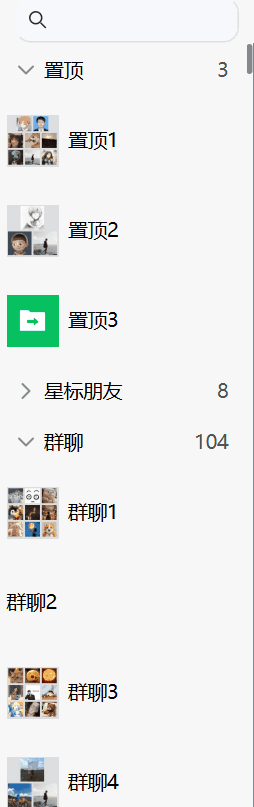
一、背景与需求
在实际项目中,我们经常会遇到展示大量控件的情况,尤其是需要按照分组进行展示时。如果直接将所有控件堆叠在一个固定高度的窗口中,很容易导致信息密集、查找困难。为此,我们常常采用 QScrollArea 来实现内容的滚动展示。
需求主要包括:
- 标题吸顶效果
当用户向下滚动页面时,分组标题始终固定在窗口上方,让用户清楚当前所在分组。 - 分组切换交互
当滚动到下一个分组时,当前分组的标题自动消失,替换为新分组的标题。
为此,我们需要:
- 获取当前滚动区域的左上角坐标;
- 监听滚动事件,动态判断各个分组的可见情况;
- 根据可见性更新吸顶标题的内容和显示状态。
二、设计思路
整个实现主要分为两部分:
- 分组控件设计
每个分组由一个按钮(显示分组标题)和一个QListWidget(展示分组中的项)组成。按钮具备展开/折叠功能,通过调整QListWidget的高度实现显示或隐藏分组内容。 - 吸顶逻辑处理
主窗口中,所有分组控件放置于一个QScrollArea内。利用滚动条的valueChanged信号捕捉滚动事件,计算各分组控件在viewport中的位置,并判断哪个分组处于顶部。当检测到顶部分组后,更新一个单独的固定按钮(吸顶控件)的文本显示当前分组标题。
这种设计既能满足吸顶效果,又兼顾了分组数据的展开与折叠需求。
三、代码解析
下面对关键代码进行详细说明:
1. 分组控件类 FriendGroupWidget
pythonclass FriendGroupWidget(QWidget):
def __init__(self, group_name, friends):
super().__init__()
self.group_name = group_name
self.friends = friends
self.expanded = False # 默认折叠状态
# 布局包含一个按钮和一个列表
self.layout = QVBoxLayout(self)
self.layout.setContentsMargins(0, 0, 0, 0)
self.button = QPushButton(group_name)
self.button.setCheckable(True)
self.button.setChecked(False)
self.button.clicked.connect(self.toggle_list)
# 创建 QListWidget 存储好友,并关闭其滚动条
self.list_widget = QListWidget()
self.list_widget.setVerticalScrollBarPolicy(Qt.ScrollBarAlwaysOff)
for friend in friends:
self.list_widget.addItem(friend)
self.list_widget.setFixedHeight(0)
self.layout.addWidget(self.button)
self.layout.addWidget(self.list_widget)
self.list_widget.setVerticalScrollMode(QtWidgets.QAbstractItemView.ScrollPerPixel)
def toggle_list(self):
if self.expanded:
# 折叠:高度设为 0
self.list_widget.setFixedHeight(0)
self.expanded = False
else:
# 展开:计算 QListWidget 展开所需的总高度
count = self.list_widget.count()
if count > 0:
rowHeight = self.list_widget.sizeHintForRow(0)
totalHeight = rowHeight * count + 2 * self.list_widget.frameWidth()
else:
totalHeight = 0
self.list_widget.setFixedHeight(totalHeight)
self.expanded = True
说明:
- 每个分组包含一个按钮和一个
QListWidget。按钮点击时调用toggle_list方法,控制列表的展开和折叠。 - 为了更好的滚动体验,列表的垂直滚动条被关闭,通过计算列表项总高度来动态设置
QListWidget的高度。
2. 主窗口类 MainWindow
pythonclass MainWindow(QWidget, Ui_Form):
def __init__(self):
super().__init__()
self.setupUi(self)
self.setWindowTitle("QQ好友分组")
self.resize(300, 500)
self.layout = QVBoxLayout(self)
# 用于存储所有好友分组的容器 widget
# 模拟多个好友分组,每个分组包含多个好友
groups = {
"家人": [f'家人{i}' for i in range(15)],
"朋友": [f'朋友{i}' for i in range(15)],
"同学": [f'同学{i}' for i in range(15)],
"陌生人": [f'陌生人{i}' for i in range(15)],
}
self.group_widgets = []
self.group_widgets_dic = {}
# 为每个分组创建一个 FriendGroupWidget,并加入主窗口布局中
for group_name, friends in groups.items():
group_widget = FriendGroupWidget(group_name, friends)
self.group_widgets.append(group_widget)
self.verticalLayout_2.addWidget(group_widget)
self.group_widgets_dic[group_name] = group_widget
self.verticalLayout_2.addStretch()
self.scrollArea.verticalScrollBar().valueChanged.connect(self.handleScroll)
self.button.setVisible(False)
self.button.clicked.connect(self.click_handel)
说明:
- 主窗口使用
QScrollArea展示所有分组,通过遍历模拟数据构建多个FriendGroupWidget。 - 利用
verticalScrollBar().valueChanged信号监听滚动事件,在handleScroll方法中实时计算当前处于顶部的分组。 - 窗口中还存在一个独立的按钮控件(吸顶控件),用于在滚动时显示当前分组标题,点击该按钮可以切换对应分组的展开状态。
3. 滚动吸顶逻辑 handleScroll
pythondef handleScroll(self, value):
"""滚动时检测当前顶部可见的分组,并打印分组名称"""
viewport = self.scrollArea.viewport()
top_visible_group = None
top_offset = None
for group_widget in self.group_widgets:
# 将每个分组的坐标转换到 viewport 坐标系中
pos_y = group_widget.list_widget.mapTo(viewport, QPoint(0, 0)).y()
print(pos_y, group_widget.list_widget.height())
if not group_widget.expanded:
continue
# 判断分组是否至少部分可见(即 bottom > 0)
if pos_y < 10:
# 如果分组的顶部在 viewport 之上或正好位于顶部,则选择离顶部最近的
if pos_y <= 0:
if top_offset is None or pos_y > top_offset:
top_offset = pos_y
top_visible_group = group_widget
else:
# 如果当前没有处于顶部的分组,则选择顶部位置最小的
if top_offset is None or pos_y < top_offset:
top_offset = pos_y
top_visible_group = group_widget
if top_visible_group:
print("当前最上面可见的分组:", top_visible_group.group_name)
self.button.setText(top_visible_group.group_name)
self.button.setVisible(True)
else:
self.button.setVisible(False)
说明:
- 该方法通过
mapTo方法将每个分组的坐标转换为viewport坐标系,计算各分组控件相对于滚动区域的位置。 - 根据各分组在
viewport中的垂直坐标,判断哪个分组处于顶部,并将吸顶控件更新为当前分组标题。 - 如果没有分组符合条件,则隐藏吸顶控件。
四、总结
通过以上实现,我们利用 PyQt5 的控件与信号机制,实现了一个分组列表的滚动吸顶效果。具体优势在于:
- 交互体验提升
用户在滚动时能够实时了解当前分组信息,无论列表项数量如何变化,都能保持良好的导航体验。 - 模块化设计
分组控件与吸顶逻辑分离,各自职责明确,便于后续扩展或功能修改。
这种基于事件监听与控件坐标映射的方法,不仅适用于 QQ 好友分组,还可以推广到其他需要吸顶效果的场景。希望本文的讲解能为你的 PyQt5 项目开发提供新的思路和灵感!
欢迎大家留言讨论,如有任何问题或改进建议,也可以在评论区交流。Happy coding!
完整代码
python"""
## PyQt5实现分组列表滚动吸顶效果
> 有时候一个展示页面内的控件数量展示较多,固定高度下放置不了,那么自然就会把控件放置到QScrollArea中,可能滚动区域中放置的好几块分类的数据,那么在滚动的时候我想知道当前属于哪个分类,我就需要往上滚动,交互体验不佳。
### 需求:
1. 滚动到详细内容的时候,我希望分类标题是一直展示的(类似列表和列表头的效果)
2. 一个QScrollArea中能支持多个标题吸顶,也就是滚动到第二个标题的时候,第一个标题自动消失,开始第二个标题吸顶
### 设计分析:
1. 如果要实现吸顶效果,需要知道QScrollArea当前左上角坐标、待吸顶控件坐标
2. 需要能监听到滚动发生后的事件,用于更新吸顶控件坐标
3. 用label显示标题、QListWidget显示分组项
3、准备一个和分组标题一样的label2控件,判断当前所在的分组,将label2的内容显示为当前分组。不需要显示的时候label2隐藏,需要显示的时候label2显示
"""
import sys
from PyQt5 import QtWidgets
from PyQt5.QtCore import Qt, QPoint
from PyQt5.QtWidgets import QApplication, QWidget, QVBoxLayout, QPushButton, QListWidget, QScrollArea
from test import Ui_Form
class FriendGroupWidget(QWidget):
def __init__(self, group_name, friends):
super().__init__()
self.group_name = group_name
self.friends = friends
self.expanded = False # 默认折叠状态
# 布局包含一个按钮和一个列表
self.layout = QVBoxLayout(self)
self.layout.setContentsMargins(0, 0, 0, 0)
self.button = QPushButton(group_name)
self.button.setCheckable(True)
self.button.setChecked(False)
self.button.clicked.connect(self.toggle_list)
# 创建 QListWidget 存储好友,并关闭其滚动条
self.list_widget = QListWidget()
self.list_widget.setVerticalScrollBarPolicy(Qt.ScrollBarAlwaysOff)
for friend in friends:
self.list_widget.addItem(friend)
self.list_widget.setFixedHeight(0)
self.layout.addWidget(self.button)
self.layout.addWidget(self.list_widget)
self.list_widget.setVerticalScrollMode(QtWidgets.QAbstractItemView.ScrollPerPixel)
def toggle_list(self):
if self.expanded:
# 折叠:高度设为 0
self.list_widget.setFixedHeight(0)
self.expanded = False
else:
# 展开:计算 QListWidget 展开所需的总高度
count = self.list_widget.count()
if count > 0:
rowHeight = self.list_widget.sizeHintForRow(0)
totalHeight = rowHeight * count + 2 * self.list_widget.frameWidth()
else:
totalHeight = 0
self.list_widget.setFixedHeight(totalHeight)
self.expanded = True
class MainWindow(QWidget, Ui_Form):
def __init__(self):
super().__init__()
self.setupUi(self)
self.setWindowTitle("QQ好友分组")
self.resize(300, 500)
self.layout = QVBoxLayout(self)
# 用于存储所有好友分组的容器 widget
# 模拟多个好友分组,每个分组包含多个好友
groups = {
"家人": [f'家人{i}' for i in range(15)],
"朋友": [f'朋友{i}' for i in range(15)],
"同学": [f'同学{i}' for i in range(15)],
"陌生人": [f'陌生人{i}' for i in range(15)],
}
self.group_widgets = []
self.group_widgets_dic = {}
# 为每个分组创建一个 FriendGroupWidget,并加入主窗口布局中
for group_name, friends in groups.items():
group_widget = FriendGroupWidget(group_name, friends)
self.group_widgets.append(group_widget)
self.verticalLayout_2.addWidget(group_widget)
self.group_widgets_dic[group_name] = group_widget
self.verticalLayout_2.addStretch()
self.scrollArea.verticalScrollBar().valueChanged.connect(self.handleScroll)
self.button.setVisible(False)
self.button.clicked.connect(self.click_handel)
def handleScroll(self, value):
"""滚动时检测当前顶部可见的分组,并打印分组名称"""
viewport = self.scrollArea.viewport()
top_visible_group = None
top_offset = None
for group_widget in self.group_widgets:
# 将每个分组的坐标转换到 viewport 坐标系中
pos_y = group_widget.list_widget.mapTo(viewport, QPoint(0, 0)).y()
print(pos_y, group_widget.list_widget.height())
if not group_widget.expanded:
continue
# 判断分组是否至少部分可见(即 bottom > 0)
if pos_y<10:
# 如果分组的顶部在 viewport 之上或正好位于顶部,则选择离顶部最近的
if pos_y <= 0:
if top_offset is None or pos_y > top_offset:
top_offset = pos_y
top_visible_group = group_widget
else:
# 如果当前没有处于顶部的分组,则选择顶部位置最小的
if top_offset is None or pos_y < top_offset:
top_offset = pos_y
top_visible_group = group_widget
if top_visible_group:
print("当前最上面可见的分组:", top_visible_group.group_name)
self.button.setText(top_visible_group.group_name)
self.button.setVisible(True)
else:
self.button.setVisible(False)
def click_handel(self):
group_name = self.button.text()
self.group_widgets_dic[group_name].toggle_list()
if __name__ == '__main__':
app = QApplication(sys.argv)
window = MainWindow()
window.show()
sys.exit(app.exec_())
本文作者:司小远
本文链接:
版权声明:本博客所有文章除特别声明外,均采用 BY-NC-SA 许可协议。转载请注明出处!
目录